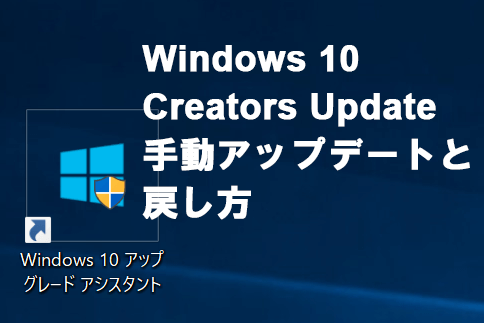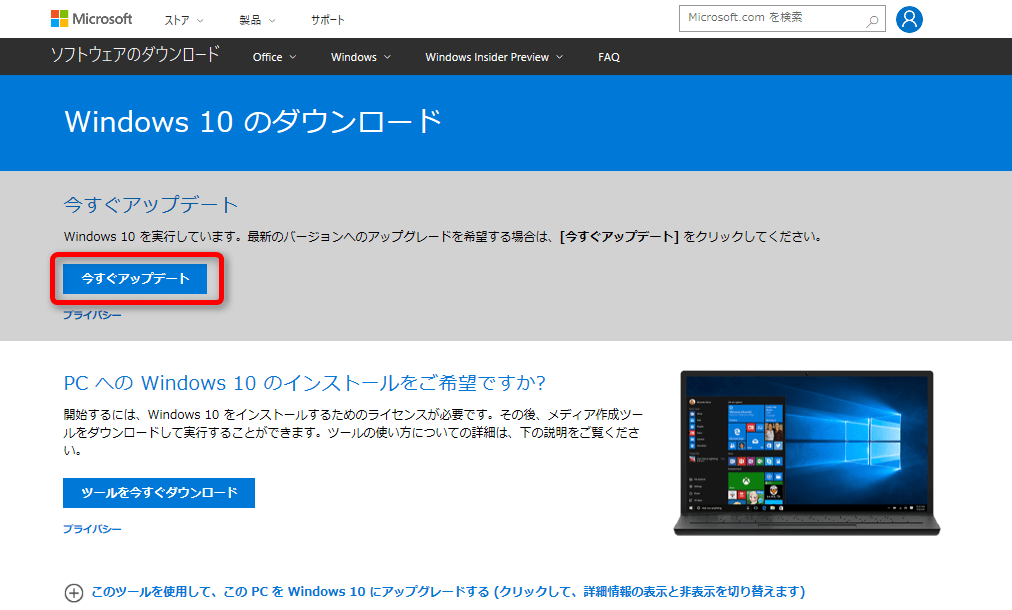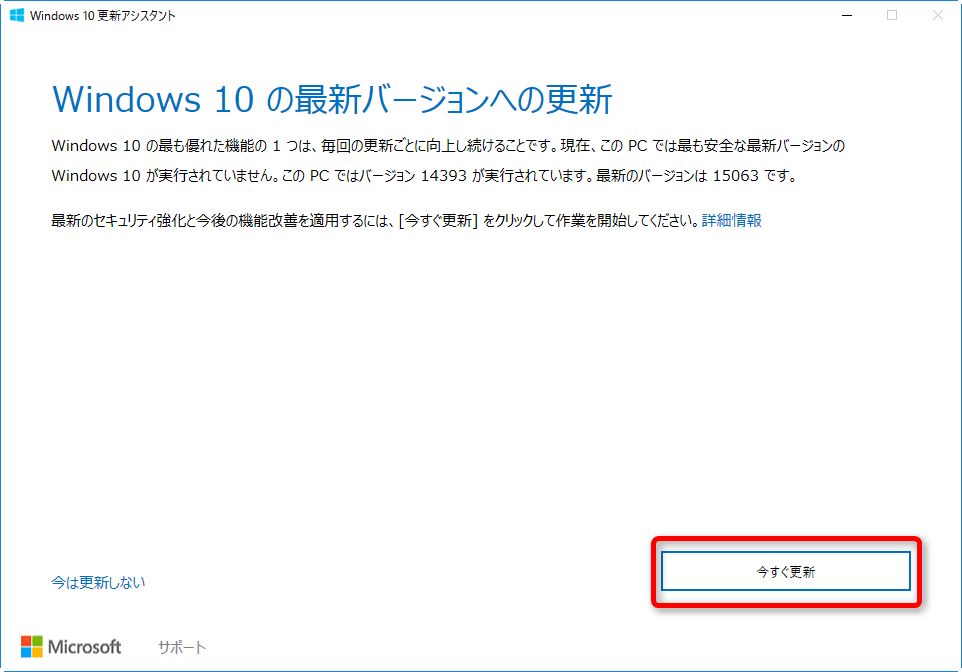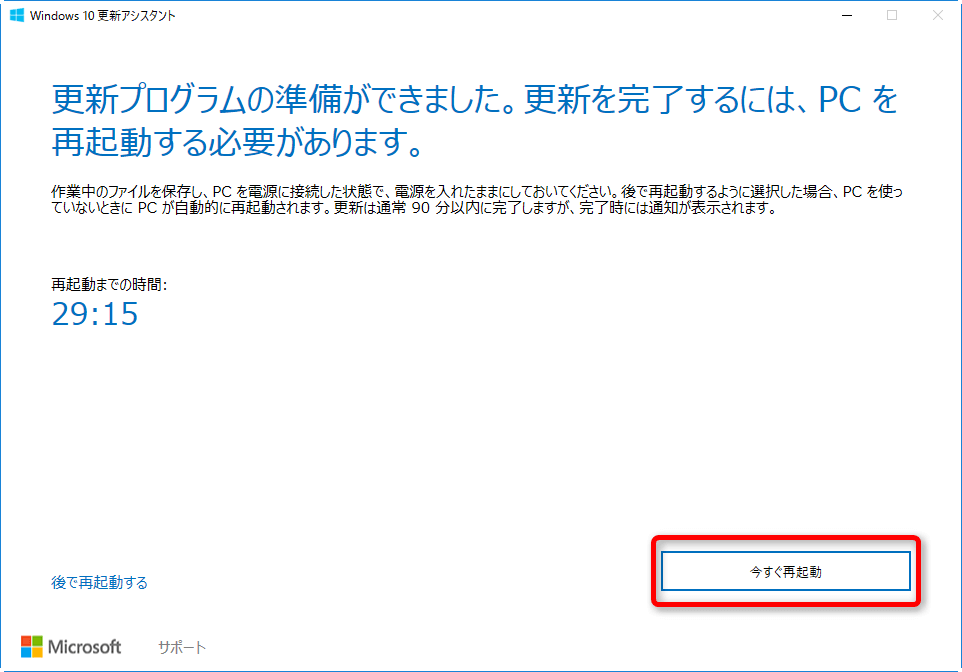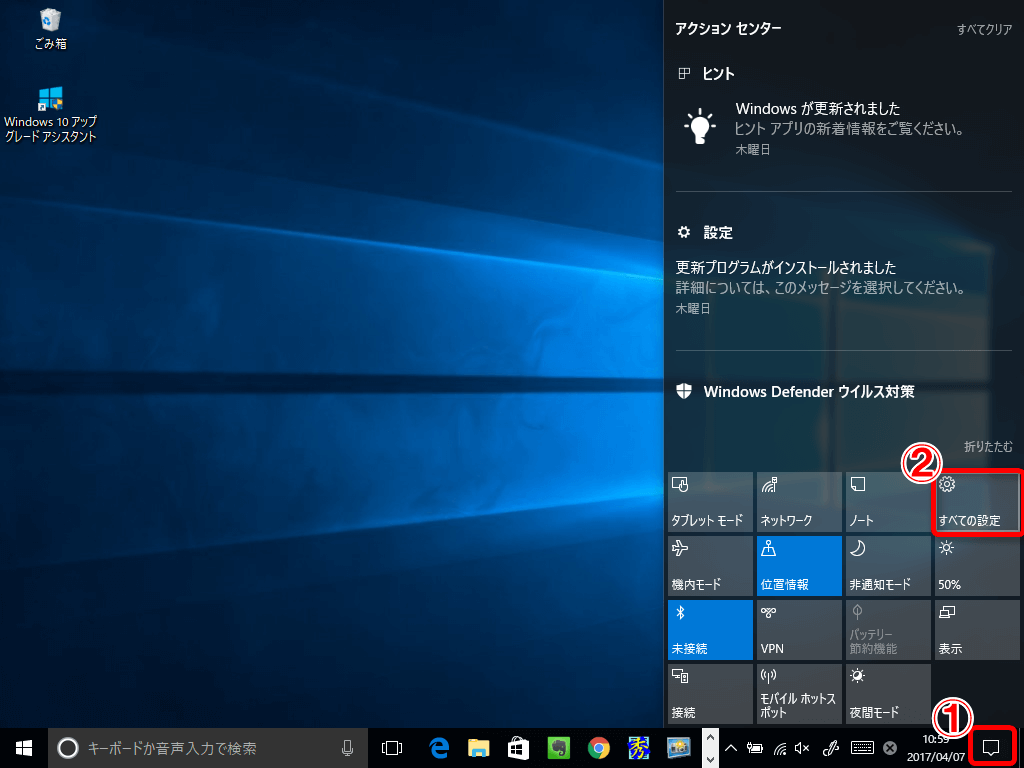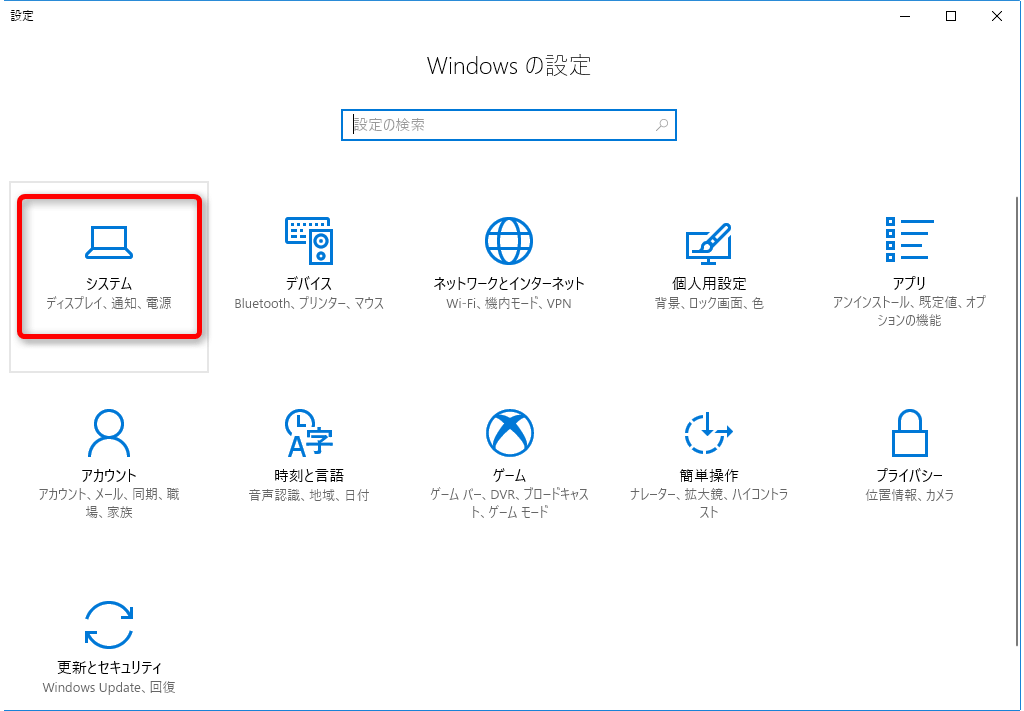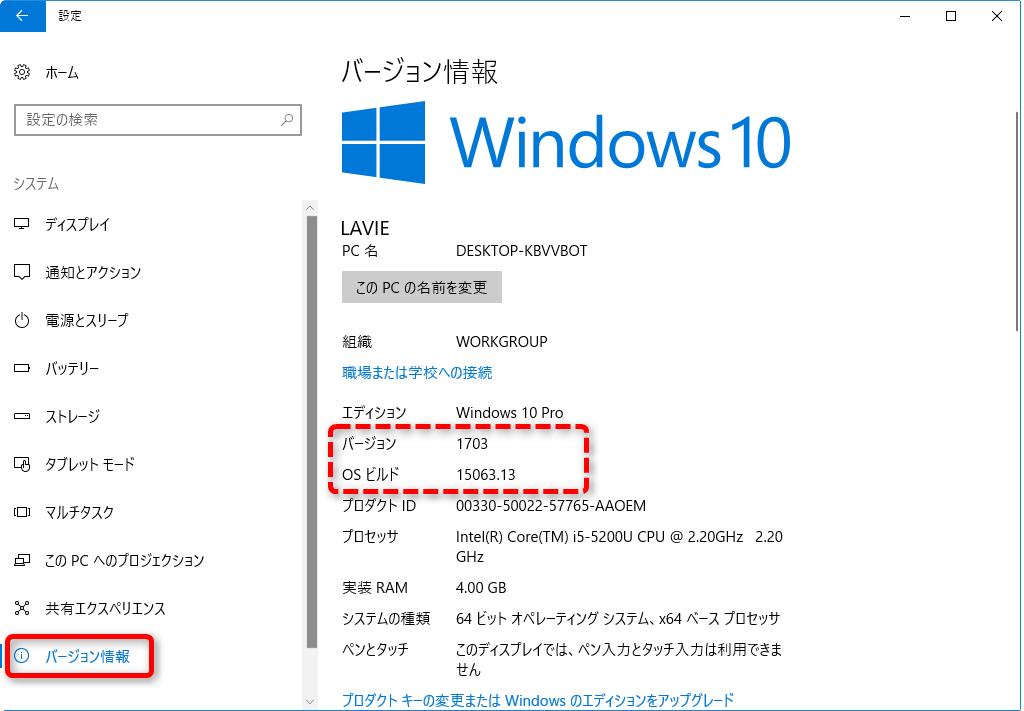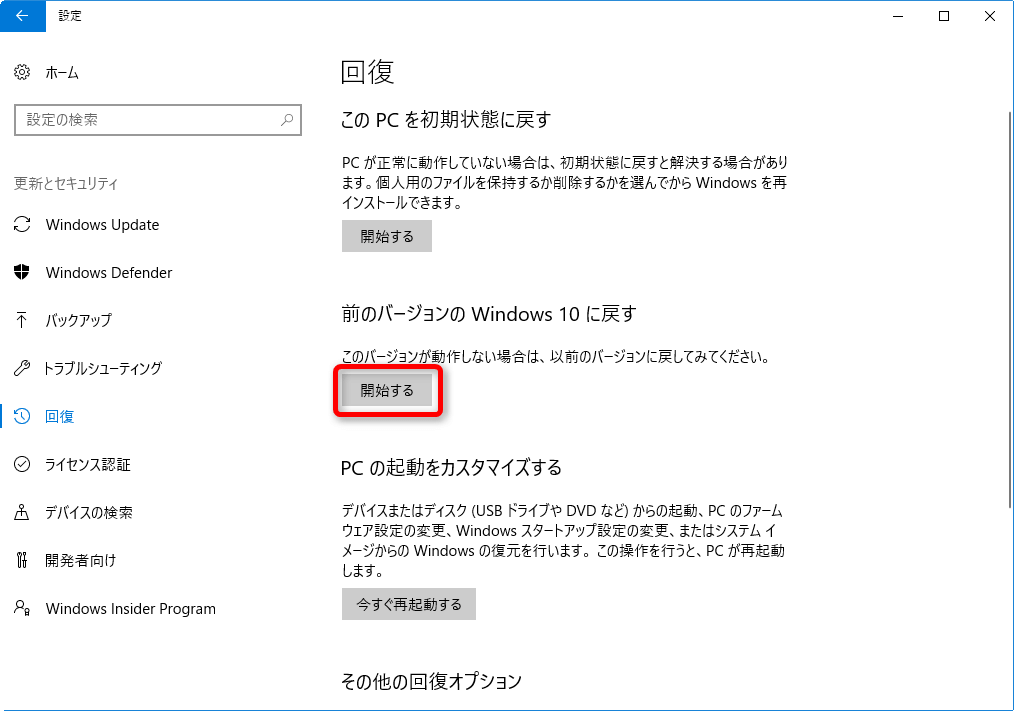マイクロソフトのサイトからダウンロードする
Windows 10の次期大型アップデート「Creators Update」は、3D対応のペイントアプリ[ペイント3D]、MR(ミックスドリアリティ)機器対応やゲーム関係機能の強化などを行い、2017年4月11日から提供開始されます。
▼PC Watchの記事
Windows 10 Creators Updateは4月11日提供開始 - PC Watch
提供は「Windows Update」からになると考えられますが、その前に手動によるアップデートも可能になりました。以下のWebページにアクセスして操作を行います。
▼手動アップデート用のWebページ
Windows 10 のダウンロード
1アップデート用のアプリをダウンロードする
手動アップデート用のWebページ[Windows 10のダウンロード]を開き[今すぐアップデート]をクリックします。アップデート用のアプリ[Windows10Upgrade9252.exe]のダウンロードが始まったら保存し、ダウンロードが完了したら開きます。
2[Windows 10更新アシスタント]を開始する
[Windows 10更新アシスタント]が起動し[Windows 10の最新バージョンへの更新]が表示されました(このとき、デスクトップに[Windows 10アップグレードアシスタント]というショートカットが作成されます)。[今すぐ更新]をクリックすると更新プログラムのダウンロードが始まります。
3パソコンを再起動する
更新プログラムの準備ができたら再起動を求める画面が表示されます。[今すぐ再起動]をクリックしましょう。更新プログラムの適用が開始されます。
4Windowsの初期設定をする
更新プログラムの適用が終わるとパソコンが再起動し、パソコンの初期設定でプライバシー設定(位置情報や音声認識の利用)とCortanaの設定を行います。画面の説明に従って必要な機能を設定します。
Windowsのバージョンを確認する
Creators Updateが適用されたか確認するには[設定]画面から[システム]の[バージョン情報]を表示します。
1[設定]画面を表示する
通知領域の[アクションセンター]をクリックし、アクションセンターが表示されたら[すべての設定]をクリックします。
2[システム]を選択する
[システム]をクリックします。
3バージョン情報を確認する
[バージョン情報]をクリックします]。Creators Updateが適用された状態[バージョン]が[1703]、[OSビルド]が[15063.13]となっています。
Creators Updateの適用をやめるには
一時的に試用した場合など、Creators Updateの適用をやめて元のバージョンに戻したい(ロールバックしたい)ときは、[設定]画面から[更新とセキュリティ]の[回復]をクリックし、[前のバージョンのWindows 10に戻す]機能を利用します。
[前のバージョンのWindows 10に戻す]の[開始する]をクリックすると[以前のバージョンに戻す理由をお聞かせください]画面が表示されます。理由を選択し[次へ]をクリックすると、元のバージョンへ戻す処理が開始されます。